计算机统考文字处理题目
全国计算机等级考试二级真题测试(答案)二、字处理题(共30分)

二、字处理题(共30分)请在【答题】菜单下选择【进入考生文件夹】命令,并按照题目要求完成下面的操作。
注意:以下的文件必须都保存在考生文件夹下。
某出版社的编辑小刘手中有一篇有关财务软件应用的书稿“会计电算化节节高升.docx”,打开该文档,按下列要求帮助小刘对书稿进行排版操作并按原文件名进行保存:(1)按下列要求进行页面设置:纸张大小16升,对称页边距,上边距2.5厘米、下边距2厘米,内侧边距2.5厘米、外侧边距2厘米,装订线1厘米,页脚距边界1.0厘米。
该问题分值: 3.75答案:步骤1:打开考生文件夹下的“会计电算化节节高升.docx”素材文件。
步骤2:根据题目要求,单击【页面布局】选项卡下【页面设置】组中的对话框启动器按钮,在打开的对话框中切换至“纸张”选项卡,将“纸张大小”设置为16开,如图10.1所示。
步骤3:切换至“页边距”选项卡,在“页码范围”组中“多页”下拉列表中选择“对称页边距”,在“页边距”组中,将“上”微调框设置为“2.5厘米”、“下”微调框设置为“2厘米”,“内侧”微调框设置为“2.5厘米”、“外侧”微调框设置为“2厘米”,“装订线”设置为“1厘米”,如图10.2所示。
步骤3:切换至“版式”选项卡,将“页眉和页脚”组下距边界的“页脚”设置为“1.0厘米”,单击“确定”按钮。
(2)书稿中包含三个级别的标题,分别用“(一级标题)”、‘‘(二级标题)”、“(三级标题)”字样标出。
按下列要求对书稿应用样式、多级列表并对样式格式进行相应修改。
该问题分值: 3.75答案:步骤1:根据题意要求,分别选中带有“(一级标题)”、“(二级标题)”、“(三级标题)”提示的整段文字,为“(一级标题)”段落应用【开始】选项卡下【样式】组中的“标题1”样式,如图l0.4所示。
步骤2:使用同样方式分别为“(二级标题)”、“(三级标题)”所在的整段文字应用“标题2”样式和“标题3”样式。
步骤3:单击【开始】选项卡下【样式】组中的“更改样式”按钮,在下拉列表中选择“样式集”中的“正式”命令。
201312统考计算机复习思考题及答案——文字处理

文字处理单选题1、在Word 2003中,要选定文档中所有的内容,应该按的组合键是____。
A:Ctrl+CB:Ctrl+VC:Ctrl+AD:Ctrl+S答案:C2、在Word中,工具栏上标有软磁盘图形按钮的作用是____文档。
A:打开B:保存C:新建D:打印答案:B3、Word 2003处理的文档内容输出时与页面显示模式显示的____。
A:完全不同B:完全相同C:一部分相同D:大部分相同答案:B4、在Word 2003中,如果要在文档中选定的位置添加一些Word专有的符号,可使用"____"→"符号…"命令。
A:编辑B:文件C:插入D:格式答案:C5、在Word 2003表格中,如果将一个单元格拆分为两个,原有单元格的内容将______。
A:一分为二B:不会拆分C:部分拆分D:有条件地拆分答案:B6、在Word 2003表格中,一个单元格______。
A:只能拆分为二个B:只能拆分为三个C:只能拆分为四个D:可以拆分为多个答案:D7、手动换行需要按下的是______键。
A:DeleteC:ShiftD:Ctrl答案:B8、在"文件"菜单项下"页面设置"对话框中的"______"选项卡中,可以设置页边距及纸张方向。
A:文档网格B:版式C:纸张D:页边距答案:D9、进入Word的编辑状态后,进行中文与英文标点符号之间切换的快捷键是______。
A:Shift+空格B:Ctrl+空格C:Ctrl+D:Shift+答案:C10、在Word菜单栏的某些菜单中,某个菜单项右端带有省略号"…",表示______。
A:该命令当前不能执行B:该命令有快捷键C:不带执行的命令D:执行该命令会打开一个对话框答案:D11、在Word 2003的编辑状态下,用〈Enter〉键设置的是______。
A:段落标志B:分页符C:节的结束标志D:行的结束标志答案:A12、在Word 2003编辑环境中,下列字号设置出的字最大的是______。
全国计算机等级考试二级真题测试(答案)二、字处理题(共30分)-日
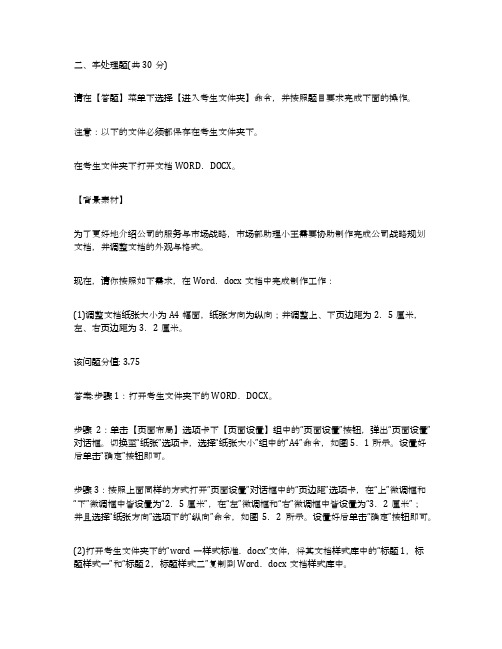
二、字处理题(共30分)请在【答题】菜单下选择【进入考生文件夹】命令,并按照题目要求完成下面的操作。
注意:以下的文件必须都保存在考生文件夹下。
在考生文件夹下打开文档WORD.DOCX。
【背景素材】为了更好地介绍公司的服务与市场战略,市场部助理小王需要协助制作完成公司战略规划文档,并调整文档的外观与格式。
现在,请你按照如下需求,在Word.docx文档中完成制作工作:(1)调整文档纸张大小为A4幅面,纸张方向为纵向;并调整上、下页边距为2.5厘米,左、右页边距为3.2厘米。
该问题分值: 3.75答案:步骤1:打开考生文件夹下的WORD.DOCX。
步骤2:单击【页面布局】选项卡下【页面设置】组中的“页面设置”按钮,弹出“页面设置”对话框。
切换至“纸张”选项卡,选择“纸张大小”组中的“A4”命令,如图5.1所示。
设置好后单击“确定”按钮即可。
步骤3:按照上面同样的方式打开“页面设置”对话框中的“页边距”选项卡,在“上”微调框和“下”微调框中皆设置为“2.5厘米”,在“左”微调框和“右”微调框中皆设置为“3.2厘米”;并且选择“纸张方向”选项下的“纵向”命令,如图5.2所示。
设置好后单击“确定”按钮即可。
(2)打开考生文件夹下的“word一样式标准.docx”文件,将其文档样式库中的“标题1,标题样式一”和“标题2,标题样式二”复制到Word.docx文档样式库中。
该问题分值: 3.75答案:步骤1:打开考生文件夹下的Word一样式标准.docxo步骤2:单击“文件”按钮,在弹出的下拉列表中单击“选项”按钮,如图5.3所示。
步骤3:在弹出的“Word选项”对话框中,单击“加载项”选项卡,在“管理”下拉列表框中选择“模板”选项,然后单击“转到”按钮,如图5.4所示。
步骤4:在弹出的“模板和加载项”对话框中,选择“模板”选项卡,单击“管理器”按钮,如图5.5所示。
步骤5:在“管理器”对话框中,选择“样式”选项卡,单击右侧的“关闭文件”按钮,如图5.6所示。
网络学院统考计算机文字处理选择题及答案

B: S
C:圆
D:凶
答案:D
26、在Word中.选择某段文木,双击格式刷进行格式应用时•格式刷
可以使用的次数是°
A:1
B:2
C:有限次
D:无限次
答案:D27、在Word编辑状态下,若要在当前窗口中打开(或关闭)"绘图"工 具栏,则可选择的操作是爪击—菜单•项。
A:•工具—■绘图■
B:"视图=径图^
A:"编辑"菜单下的"复制〃命令
b:为渤tr菜单下的养青除"命令
C:”编菜单下的"剪切"命令
D:"编辑^菜单下的"粘贴"命令
答案:C
3.在Wed编辑状态,执行编辑命令"粘贴^后
A:将文档中被选择的内容复制到、前插入点处
B:将文档中被选择的内容移到剪贴板
C:将剪贴板中的内容移到7前插入点处
D:将剪贴板中的内容复制到、打前插入点处 答案:D4、在Wed的编辑状态,可以显示页面四角的视图方式是.
C:将第二次插入的内容全部取消
D:两次插入的内容都不被取消
答案:C
13、在Word的编辑状态下■按先后顺序依次打开了dl.doc、d2.doc、
d3.doc、di. doc四个文档.当前的活动窗口是文档的窗口。
A: dl・ doc
B: d2. doc
C: d3・ doc
D: d4. doc
答案:D
14、在Word 2003编辑状态中,使插入点快速移动到文档尾的操作是
A:査找
B:复制和粘贴
C:查找和替换
D:删除文木
答案:C
9、在Word^SH状态下,婆想删除光标前血的字符,可以按Q
文字处理 -网络教育 计算机统考

D:主控 文档 答案:C
操作 题
1、打开 考生文件 夹下的文 件 "QHWD18. DOC",并 按照下列 要求进行 1.将标 题处理成 艺术字效 果(艺术 字样式不 限); 2.将正 文第一段 分成二 3.将素 材中的表 格转换成 文字,文 字分隔符 为制表 符,对生 成的段落 再加上红 色阴影边 框和红色 底纹(应 用范围: 段落)。 完成以上 操作后以 原文件名 保存在考 生文件夹 下。
5、在 Word的编 辑状态 中,编辑 文档中的 字符 "A2",要 将2的格 式改为上 标,应使 用"格式" 菜单中的 ______命 A:字体 B:段落 C:文字 方向 D:组合 字符 答案:A
6、在 Word的编 辑状态 中,对已 经输入的 文档进行 分栏操 作,需要 使用的菜 单名为 A:编辑 B:视图 C:格式 D:工具 答案:C
1.插入 标题"月 城假日 2.设置 标题居 3.将数 字5设置 为下标; 4.在文 章最后插 入考生文 件夹下的 图片文件 pic13.jp g。 操作完成 后以原文 件名保存 在考生文 件夹下 5、请打 开考生文 件夹下的 Word文件 "15B.doc ",完成 以下操
1.将第 三段文字 设置为绿 色、加下 划线(单 线); 2.将第 二段文字 居中;
27、在 Word中, "保存"命 令是将 ______存 盘。 A:整个 文件内容 B:剪贴 板上的内 C:选中 的文本内 D:选中 的段落存 答案:A
28、在 Word中, 很方便地 改变段落 的缩排方 式,调整 左右边 界,改变 表格列的 宽度和行 的高度, 可以利用 的各种元 素均属于 ______。 A:标尺 B:符号 工具栏 C:格式 工具栏 D:常用 工具栏 答案:A
统考计算机应用基础精选题库解析-word文字处理篇
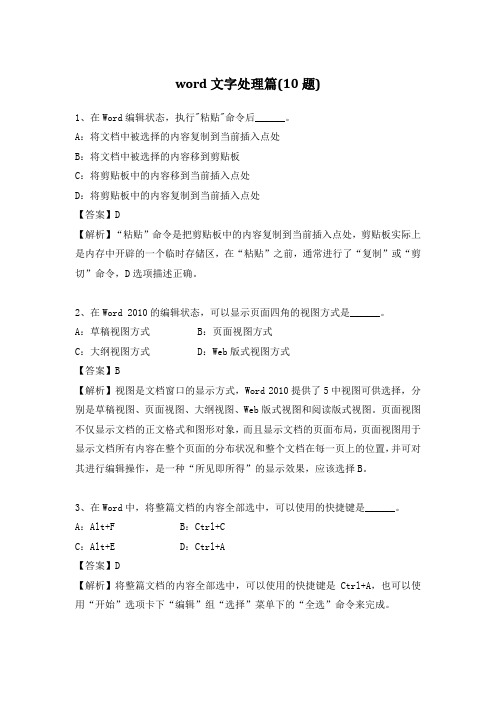
word文字处理篇(10题)1、在Word编辑状态,执行"粘贴"命令后______。
A:将文档中被选择的内容复制到当前插入点处B:将文档中被选择的内容移到剪贴板C:将剪贴板中的内容移到当前插入点处D:将剪贴板中的内容复制到当前插入点处【答案】D【解析】“粘贴”命令是把剪贴板中的内容复制到当前插入点处,剪贴板实际上是内存中开辟的一个临时存储区,在“粘贴”之前,通常进行了“复制”或“剪切”命令,D选项描述正确。
2、在Word 2010的编辑状态,可以显示页面四角的视图方式是______。
A:草稿视图方式B:页面视图方式C:大纲视图方式D:Web版式视图方式【答案】B【解析】视图是文档窗口的显示方式,Word 2010提供了5中视图可供选择,分别是草稿视图、页面视图、大纲视图、Web版式视图和阅读版式视图。
页面视图不仅显示文档的正文格式和图形对象,而且显示文档的页面布局,页面视图用于显示文档所有内容在整个页面的分布状况和整个文档在每一页上的位置,并可对其进行编辑操作,是一种“所见即所得”的显示效果,应该选择B。
3、在Word中,将整篇文档的内容全部选中,可以使用的快捷键是______。
A:Alt+F B:Ctrl+CC:Alt+E D:Ctrl+A【答案】D【解析】将整篇文档的内容全部选中,可以使用的快捷键是Ctrl+A,也可以使用“开始”选项卡下“编辑”组“选择”菜单下的“全选”命令来完成。
4、在Word的编辑状态下,连续进行了两次"插入"操作,当单击一次"撤消"按钮后______。
A:将两次插入的内容全部取消B:将第一次插入的内容全部取消C:将第二次插入的内容全部取消D:两次插入的内容都不被取消【答案】C【解析】单击一次“撤销”按钮会撤销最近一次的操作,题目中给出进行了两次“插入”操作后,单击了一次“撤销”按钮,即撤销了最近一次(第二次)的插入操作。
2023年统考计算机考前押题文字处理

文字处理单选题:1、在Word 2010中选定文档内容之后,单击“开始”选项卡中的“复制”按钮,是将选定的内容复制到______。
A.指定位置B.另一个文档中C.剪贴板D.磁盘答案:C2、在Word 2010中,如果要输入希腊字母Ω,则需要使用的选项卡是______。
A.开始B.插入C.页面布局D.文件答案:B3、在Word 2010编辑状态下,使用鼠标拖动选定内容移动时,配合的键盘操作是______。
A.按住Esc键B.按住Ctrl键C.按住Alt键D.不做操作答案:D4、在Word 2010中,复制操作的第一步应该是______。
A.定位插入点B.选定文本对象C.Ctrl+CD.Ctrl+V答案:B5、在Word 2010中,若查找和替换正文时发生操作错误则______。
A.可用“撤消”来恢复B.必须手工恢复C.有时可恢复,有时就无可挽回D.无可挽回答案:A6、在Word的编辑状态中,使插入点快速移动到文档尾的操作是____。
A.PageUpB.Alt+EndC.Ctrl+EndD.PageDown7、在Word编辑状态打开了一个文档,对文档作了修改,进行关闭文档操作后____。
A.文档被关闭,并自动保存修改后的内容B.文档不能关闭,并提示出错C.文档被关闭,修改后的内容不能保存D.弹出对话框,并询问是否保存对文档的修改答案:D8、在Word的编辑状态中,对已经输入的文档进行分栏操作,需要打开____。
A.“文件”功能区B.“视图”选项卡C.“页面布局”选项卡D.“插入”选项卡答案:C9、在Word中,不能对选定的文字进行设置的是______。
A.自动版式B.加着重号C.动态效果D.加下划线答案:A10、要关闭Word 2010,可在主窗口中,单击“文件”选项卡,然后单击该下拉菜单中的______项。
A.发送B.保存C.关闭D.退出答案:D11、在Word中,用微软拼音输入法编辑Word文档时,如果需要进行中英文切换,可以使用的组合键是______。
全国统考计算机文字处理练习-精选文档

9、打开考生文件夹下的文件“exam9.docx”,并按照下列
要求进行排版。
(1)设置页面纸型A4,左右页边距1.9cm,上下页边距3cm。 (2)设置标题字体为黑体、小二号、蓝色、带下划线,标题居中。 (3)在第一自然段第一行中间文字处插入一剪贴画图片,调整大小适 宜,设置环绕方式为四周型环绕。 操作完成后以原文件名保存在考生文件夹下。
11、打开考生文件夹下的文件“exam11.docx”,并按照 下 列要求进行排版。
(1)使用“格式”工具栏将标题文字居中排列。 (2)将正文第一行文字下加波浪线,第二行文字加边框(应用范围 为文字),第三行文字加着重号。 (3)在全文最后另起一段插入一个4行5列的表格,列宽2厘米,行 高0.65厘米。设置表格外边框为红色实线1.5磅,表格底纹为 蓝色。 操作完成后以原文件名保存在考生文件夹下。
(1)插入一个3行3列的表格,填入数据,在最上面插入一行,如样例 所示。 (2)将表格外框线改为1.5磅单实线。 (3)表格中的文字改为粗黑体五号。 (4)表格中内容均水平居中。 操作完成后以原文件名保存在考生文件夹下。
14、打开考生文件夹下的文件“exam14.docx”,并按照 下 列要求进行排版。
(1)将标题段(“上网方式比较”)设置为小二号、蓝色、外部阴影 (向右偏移)、黑体、倾斜、居中、字符间距加宽2磅,并为文字添 加黄色边框。 (2)将其他段落分为等宽的两栏,栏宽为18字符,栏间加分隔线。 (3)选择一幅图片(可使用考生文件夹下的图片文件Blue hills.jpg), 设置为文档背景水印。 操作完成后以原文件名保存在考生文件夹下。
6、打开考生文件夹下的文件“exam6.docx”,并按照下列 要求进行排版。
(1)将标题“网络通信协议”设置为三号黑体、红色、加粗、居中。 (2)在素材中插入一个3行4列的表格,并按下图输入各列表头及两组 数据,设置表格中文字对齐方式为水平居中,字体为五号、红色、隶 书。 (3)在表格的最后一列增加一列,设置不变,列标题为“平均成绩”。 操作完成后以原文件名保存在考生文件夹下。
- 1、下载文档前请自行甄别文档内容的完整性,平台不提供额外的编辑、内容补充、找答案等附加服务。
- 2、"仅部分预览"的文档,不可在线预览部分如存在完整性等问题,可反馈申请退款(可完整预览的文档不适用该条件!)。
- 3、如文档侵犯您的权益,请联系客服反馈,我们会尽快为您处理(人工客服工作时间:9:00-18:30)。
1、打开文件(3扌莫拟操作题 模拟练习的题目\2-素材 文字处理素材∖1∖exam1.docx ),并按 照下列要求进行排
版。 (1) 将标题字体设置为“华文行楷”,字形设置为“常规”,字号设置为“小初”且居中显 示O
(2) 将“一一陶渊明”的字体设置为“隶书” 、字号设置为“小三”,文字右对齐加双曲线 边框,线型宽度应用系统默认值显示。 (3) 将正文行距设置为 25磅。 操作完成后以原文件名保存。 2、 打开文件(3扌莫拟操作题 模拟练习的题目\2-素材 文字处理素材∖2∖exam2.docx ),并按 照下列要求进行排
版。 (1) 设置第一段首字下沉。 (2) 将第一段(除首字)字体设置为“楷体” ,字号设置为“四号”。 (3) 将第二段字体设置为“方正舒体” ,字号设置为“小四号”,加双横线下划线。 3、 打开文件(3扌莫拟操作题 模拟练习的题目\2-素材 文字处理素材∖3∖exam3.docx ),并按 照下列要求进行排
版。 (1) 将标题“闲情赋”字体设置为“幼圆” ,字号设置为“小二”,居中显示。 (2) 将“序一一”和“正文一一”,字体设置为“隶书”,字号设置为“小四号”,添加项目 符号“ ” ”。 (3) 将“序”的正文“左缩进”设置为“ 2字符”,“行距”设置为“ 17磅”。 操作完成后以原文件名保存。 4、 打开文件(3扌莫拟操作题 模拟练习的题目\2-素材 文字处理素材∖4∖exam4.docx ),并按 照下列要求进行排
版。 (1) 将正文字体设置为“隶书”,字号设置为“四号”。 (2) 将正文内容分成偏左的两栏。设置首字下沉,将首字字体设置为“华文行楷” ,下沉行 数为“ 3”。 (3) 插入一幅剪贴画,将环绕方式设置为“紧密型” 。 操作完成后以原文件名保存。 5、 打开文件(3扌莫拟操作题 模拟练习的题目\2-素材 文字处理素材∖5∖exam5.docx ),并按 照下列要求进行排
版。 (1) 将标题段(“上网方式比较”)设置为小二号、蓝色、外部阴影(向右偏移) 、黑体、倾 斜、居中、字符间距加宽 2磅,并为文字添加黄色边框。 (2) 将其他段落分为等宽的两栏,栏宽为 18字符,栏间加分隔线。 (3) 选择一幅图片(可使用考生文件夹下的图片文件 BLUE hills.jpg),设置为文档背景水印。 操作完成后以原文件名保存。 6、打开文件(3扌莫拟操作题 模拟练习的题目\2-素材 文字处理素材∖6∖exam6.docx ),并按 照下列要求进行排
版。 (1) 将标题“网络通信协议”设置为三号黑体、红色、加粗、居中。 (2) 在素材中插入一个 3行4列的表格,并按下图输入各列表头及两组数据,设置表格中 文字对齐方式为水平居中,字体为五号、红色、隶书。 姓名 英语 语文 数学
李甲 67 78 76 张乙 89 74 90 (3)在表格的最后一列增加一列,设置不变,列标题为“平均成绩” 。 操作完成后以原文件名保存。 7、打开文件(3扌莫拟操作题 模拟练习的题目\2-素材 文字处理素材∖7∖exam7.docx ),并按 照下列要求进行排
版。 (1) 将所给段落文字添加蓝色底纹,左右各缩进 0.8厘米,首行缩进 2个字符,段后间距 设置为16磅。 (2) 在素材中插入一个 3行5列的表格,并按下图输入各列表头及两组数据,设置表格中 文字的对齐方式为水平居中。 姓名 英语 语文 数学
李甲 67 78 76 张乙 89 74 90 (3)用Word中提供的公式计算各考生的平均成绩并插入到最后一列的相应单元格内。 操作完成后以原文件名保存。 &打开文件(3扌莫拟操作题 模拟练习的题目\2-素材 文字处理素材∖8∖exam8.docx ),并按 照下列要求进行排版。 (1) 将文中所有的错词“款待”替换为“宽带” 。 (2) 将标题段文字设置为小三号、楷体、红色、加粗,并添加黄色阴影边框(应用范围为 文字)。 (3)将正文段落左右各缩进 1厘米,首行缩进0.8厘米,行距为1.5倍行距。 操作完成后以原文件名保存。 9、 打开文件(3扌莫拟操作题 模拟练习的题目\2-素材 文字处理素材∖9∖exam9.docx ),并按 照下列要求进行
排版。 (1) 设置页面纸型 A4 ,左右页边距1.9cm ,上下页边距3cm。 (2) 设置标题字体为黑体、小二号、蓝色、带下划线,标题居中。 (3) 在第一自然段第一行中间文字处插入一剪贴画图片,调整大小适宜,设置环绕方式为 四周型环绕。 操作完成后以原文件名保存。 10、 打开文件(3-模拟操作题 模拟练习的题目\2-素材 文字处理素材∖10∖exam10.docx ), 并按照下列要求
进行排版。 (1) 将素材所提供的5行文字转换成一个 5行5列的表格,再将单元格文字垂直对齐方式 设置为底端对齐、水平对齐方式为居中对齐。 (2) 将整个表格居中对齐。 (3) 在表格最后插入一行,合并该行中的单元格,在新行中输入“午休” ,并居中。 操作完成后以原文件名保存。 11、 打开文件(3-模拟操作题 模拟练习的题目\2-素材 文字处理素材∖11∖exam11.docx ), 并按照下列要求
进行排版。 (1) 使用“格式”工具栏将标题文字居中排列。 (2) 将正文第一行文字下加波浪线, 第二行文字加边框(应用范围为文字),第三行文字加 着重号。 (3) 在全文最后另起一段插入一个 4行5列的表格,列宽2厘米,行高0.65厘米。设置表 格外边框为红色实线 1.5磅,表格底纹为蓝色。 操作完成后以原文件名保存。 12、 打开文件(3-模拟操作题 模拟练习的题目\2-素材 文字处理素材∖12∖exam12.docx ), 并按照下列要求
进行排版。 (1) 将正文各段项目符号去掉。 (2) 各段落左右各缩进 1厘米,首行缩进两个字符,行距为 1.5倍行距。 (3) 在全文最后插入一个 4行5列的表格,使用快速表格“带副标题 2”。 操作完成后以原文件名保存。
13、打开文件(3-模拟操作题 模拟练习的题目\2-素材 文字处理素材∖13∖exam13.docx ), 并按照下列要求进
行排版。 (1)插入一个3行3列的表格,填入数据,在最上面插入一行,如样例所示。
成绩单
英语 数学 计算机 97 65 86
67 86 87
(2) 将表格外框线改为 1.5磅单实线。 (3) 表格中的文字改为粗黑体五号。 (4) 表格中内容均水平居中。 操作完成后以原文件名保存。 14、 打开文件(3-模拟操作题 模拟练习的题目\2-素材 文字处理素材∖14∖exam14.docx ), 并按照下列要求进
行排版。 (1) 将标题改为粗黑体、三号并且居中。 (2) 将除标题以外的所有正文加方框边框(应用于段落) 。 (3) 在页脚添加页码(格式为 a,b,c,……,位置默认)。 操作完成后以原文件名保存。 15、 打开文件(3-模拟操作题 模拟练习的题目\2-素材 文字处理素材∖15∖exam15.docx ), 并按照下列要求进
行排版。 (1) 设置字体为黑体、小二号、蓝色、带下划线、倾斜。 (2) 插入一个剪贴画,将图片的版式设为“衬于文字下方” 。 (3) 插入艺术字,输入“文字处理”并将此艺术字作为标题插入。 操作完成后以原文件名保存。 16、 打开文件(3-模拟操作题 模拟练习的题目\2-素材 文字处理素材∖16∖exam16.docx ), 并按照下列要求进
行排版。 (1)将正文设置为小四号、楷体;段落左右各缩进 0.8厘米、首行缩进0.85厘米、行距设 置为1.5倍行距。 (2)正文中所有“用户” 一词添加单下划线。 小五号字、宋体、居中。 操作完成后以原文件名保存。 17、 打开文件(3-模拟操作题 模拟练习的题目\2-素材 文字处理素材∖17∖exam17.docx), 并按照下列要求进
行排版。 (1) 将标题处理成艺术字的效果。 (2) 将正文文字分成两栏。 (3) 将素材中的表格转换成文字,文字分隔符为逗号,再加上红色阴影边框和蓝色底纹(应 用于段落)。 操作完成后以原文件名保存。 18、 打开文件(3-模拟操作题 模拟练习的题目\2-素材 文字处理素材∖18∖exam18.docx), 并按照下列要求进
行排版。 (1) 在正文第一段开始插入一张剪贴画,加 3磅实心双实线边框,将环绕方式设置为“四 周型”。 (2) 第二段分为三栏,第一栏宽为 12字符,第二栏宽为14字符,栏间距均为2字符,栏 间加分隔线。 (3) 第二段填充黄色底纹(应用范围为段落) 。 操作完成后以原文件名保存。 19、 打开文件(3-模拟操作题 模拟练习的题目\2-素材 文字处理素材\佃∖exam19.docx ), 并按照下列要求进
行排版。 (1) 设置标题文字“素数与密码”为隶书、二号、加粗、蓝色。 (2) 将标题“素数与密码”置于横排文本框中,框线颜色为蓝色,填充色为白色,背景 1, 深色25%。 (3) 插入任意剪贴画,设置环绕方式“四周型” ,水平居中对齐。 操作完成后以原文件名保存。 20、 打开文件(3-模拟操作题 模拟练习的题目\2-素材 文字处理素材∖20∖exam20.docx ), 并按照下列要求
进行排版。 (1) 在标题钱插入图片(基本形状中的“笑脸” ),设为“嵌入型”环绕,调整大小,线型 颜色选“黑色,文字 1”。 (2) 将标题字体设为楷体、 36磅,为标题加边框和紫色底纹(应用范围为文字) ,居中。 (3)把所有文字中的“网络”改为“ NETWORK。 操作完成后以原文件名保存。 21、 打开文件(3-模拟操作题 模拟练习的题目\2-素材 文字处理素材∖21∖exam21.docx), 并按照下列要求进
(3)插入页眉页脚:页眉内容为“计算机基础考试” ,页脚为“边线型”,页眉页脚设置为
